如何用黑鯊制作一個win10系統的PE啟動盤
 2019/08/26
2019/08/26
 1114
1114
在遇到電腦系統崩潰的情況下,有時候真的是連電腦都無法進入桌面。遇到這種情況你以為只能去電腦店維修嗎?你錯了,我們還可以重裝系統啊。如果你問我怎么重裝系統,那這種連桌面都進不了的情況只能夠提前制作一個啟動盤唄。如果你不會,今天就跟著小編一起來學習如何制作一個win10系統的PE啟動盤。
準備工具:
1. 一個內存為8G的U盤(建議使用)
2. 一臺正常使用的電腦
3. 黑鯊裝機大師軟件
溫馨小提示:各位小伙伴在打開黑鯊軟件之前,一定要記得提前關閉所有的殺毒軟件,而且U盤中如果有重要的文件需要提前進行備份,以免在制作啟動盤的時候造成數據丟失。
重裝步驟:
1. 將U盤插入電腦,雙擊打開黑鯊界面后,點擊“U盤啟動”中的“U盤模式”。
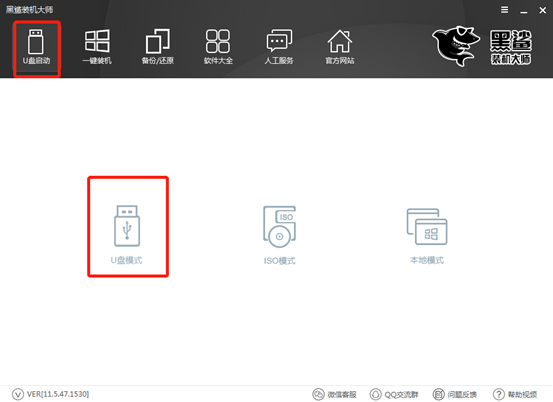
2. 在U盤模式界面下勾選設備后點擊“一鍵制作啟動U盤”按鍵。
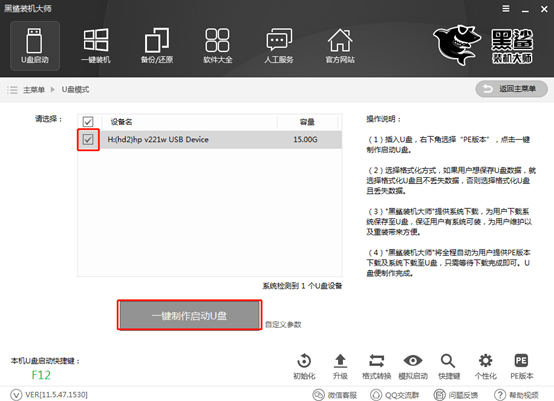
此時黑鯊裝機大師會提示我們制作啟動盤會格式化U盤中的所有數據且不可恢復,所以小編才會提前提醒大家要備份好系統文件,點擊“確定”繼續操作。
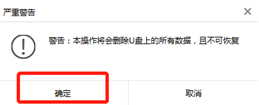
3. 開始選擇PE版本的類型。黑鯊提供了以下兩種版本讓我們選擇,小編一般選擇“高級版”,小伙伴們可以使用“查看說明”找出兩種的區別,最后點擊“確定”。
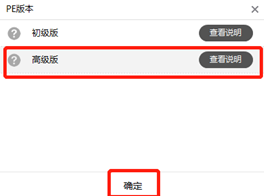
接下來我們選擇系統文件進行下載,因為要制作win10系統PE啟動盤,所以直接選擇win10系統,最后點擊“下載系統且制作U盤”。
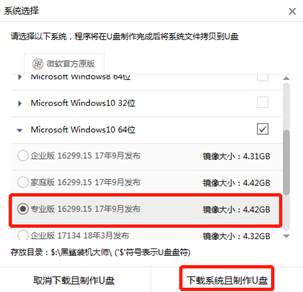
4. 黑鯊開始自動為我們下載PE鏡像文件等操作,此過程無需任何手動操作。
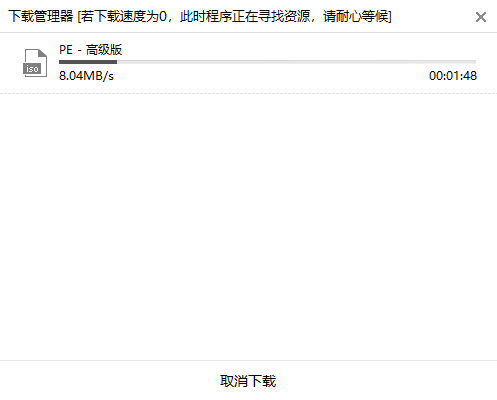

經過一段時間等待,文件終于下載成功。黑鯊裝機大師會彈出提示窗口,通知我們啟動盤制作成功,點擊“確定”關閉此窗口。
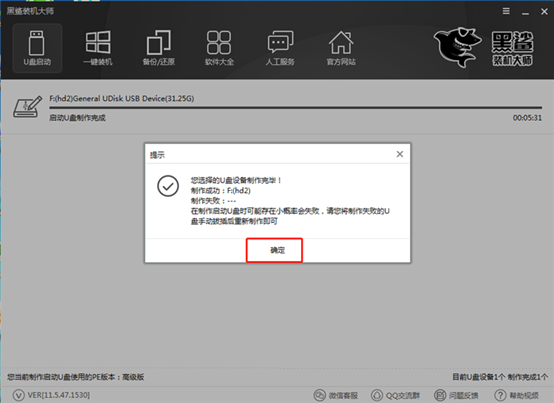
5. 如果有的小伙伴為了防止U盤制作不成功,可以回到“U盤模式”下勾選U盤設備后,點擊此界面右下角中“模擬啟動”,找到其中的“BIOS啟動”并進入測試。
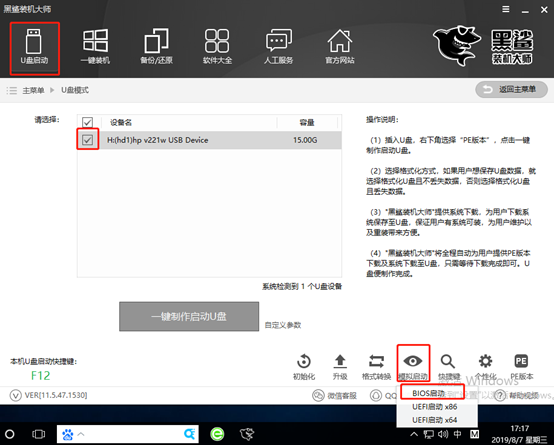
如果測試窗口出現黑鯊PE菜單選擇項,就證明我們的PE啟動盤已經制作成功,下一步可以進行重裝系統了。
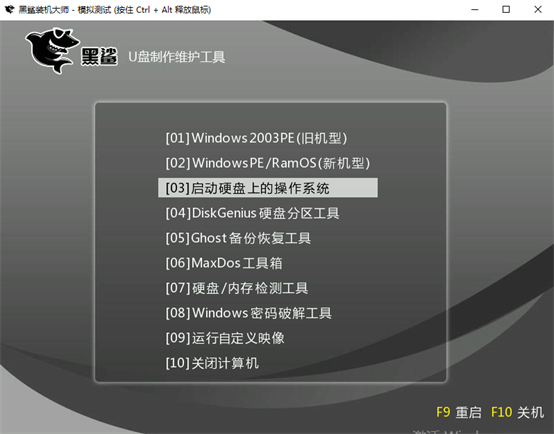
通過以上的教程我們就可以成功制作啟動盤,所以我們應該未雨綢繆,提前制作一個啟動盤,下次電腦就算進入不了桌面也可以通過啟動盤進入PE系統,對電腦進行重裝。
上一篇: 如何在家免費一鍵重裝win7系統詳細圖文教程 下一篇: 鼠標右鍵計算機“管理”時出現該文件沒有與之關聯的程序窗口怎么辦
